목록 리스트
지난 한달간 Windows와 Mac에서 지연이 없는 스크린 레코더를 테스트했습니다. 아래 가이드에서는 그중 지연이없는 최고의 7 스크린 레코더를 선택하여 공유하겠습니다.
- #1. EaseUS RecExperts (Win 및 Mac)
- # 2. Camtasia (Win 및 Mac)
- #3. Screencast-O-Matic (Win 및 Mac)
- # 4. Movavi 스크린 레코더 (Win 및 Mac)
- # 5. ShareX
- # 6. Loom (Win 및 Mac)
- # 7. AceThinker (Win 및 Mac)
1. EaseUS RecExperts
우리 스크린 레코더의 첫 번째이자 가장 좋은 것은 EaseUS RecExperts입니다. 화면을 녹화 할 수있을뿐만 아니라 컴퓨터 , 웹캠 에서 사운드를 녹음 하고 출력 제품에 흥미로운 비디오 향상 기능을 추가 할 수있는 고급 도구입니다 . 초보자 또는 전문 사용자가 조작 할 수있는 사용하기 쉬운 시스템과 함께 매우 사용자 친화적 인 인터페이스를 가지고 있습니다. 시중에 나와있는 다른 도구와 비교할 수없는 간단하지만 스마트 한 화면 녹화 경험을 제공합니다.
특점:
- 컴퓨터에서 한 번의 클릭으로 화면, 웹캠 및 오디오 녹음
- 온라인 라이브 음악을 쉽게 캡처 할 수 있는 스트리밍 오디오 레코더
- 지연없이 비디오와 오디오를 동시에 녹화
- 일정 기록 지원
- Airplay를 통해 Mac에서 iOS 화면 캡처
호환성 : Windows 및 macOS에서 사용할 수 있습니다.
이 뛰어난 지연없는 스크린 레코더를 원하십니까? 아래 버튼을 클릭하여 무료로 사용해보세요.
2. Camtasia
Camtasia는 TechSmith의 지연없이 화면 녹화 요구 사항을 쉽게 충족 할 수있는 훌륭한 화면 녹화기입니다. 언제든지 비디오 편집 및 화면 녹화 문제를 해결할 수있는 완전히 강력한 기능 도구입니다. 이 화면 녹화 지연 방지 도구에는 화면에 그리기, 주석, 흐림, 캡션 추가 등의 기능을 포함하는 전체 편집 및 특수 효과 기능이 있습니다. 또한 오디오 및 더 많은 것을 녹음하고 편집 할 수 있습니다!
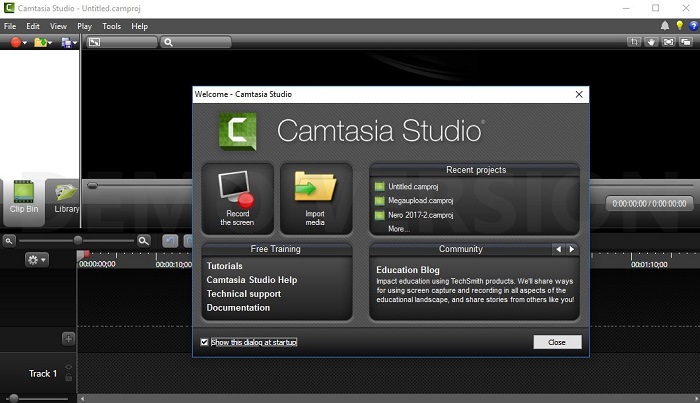
장점 :
- 다중 장치 빠른 녹음 및 편집을 지원합니다.
- 사용자가 미디어 라이브러리를 구성 할 수 있습니다.
- 다양한 출력 형식을 사용할 수 있습니다.
단점 :
- 미디어 혼합 모드 옵션을 사용할 수 없습니다.
- 이 도구에서 사용할 수있는 음향 효과가 너무 많지 않습니다.
호환성 : Windows 및 macOS에서 사용할 수 있습니다.
3. Screencast-O-Matic
Screencast-O-Matic은 화면 녹화 및 비디오 편집 기능과 함께 제공되는 멋진 화면 녹화 소프트웨어입니다. 컴퓨터 브라우저에서 직접 실행할 수 있습니다. 무료 및 유료 도구로 사용할 수 있으며 물론 유료 버전은 무료 버전보다 더 많은 기능을 제공합니다. 고도로 맞춤화 된 작업을위한 풍부한 도구가 있습니다. 비디오에 애니메이션, 음악 및 인포 그래픽을 추가 할 수 있습니다. 안전한 온라인 백업 시스템을 갖추고있어 녹음 내용을 안전하게 보관할 수 있습니다.
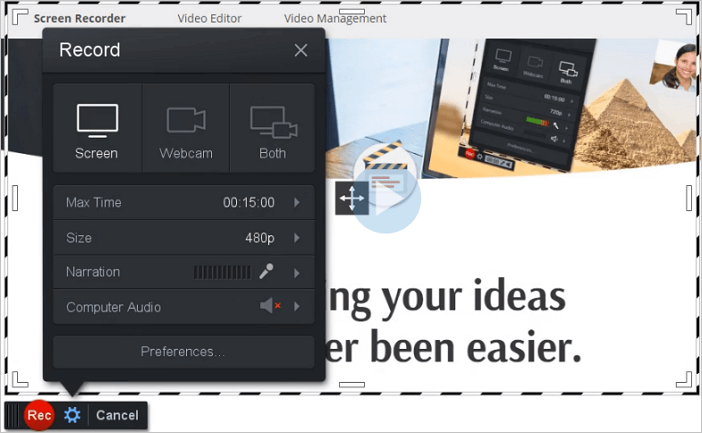
장점 :
- 유료 버전에서 워터 마크를 제거 할 수 있습니다.
- 녹음에는 시간 제한이 없습니다.
- 오디오 파트도 편집 할 수 있습니다.
단점 :
- 무료 버전에서는 15 분 동안 만 녹음 할 수 있습니다.
- 무료 버전은 최소한의 기능을 제공하므로 유료 플랜으로 업그레이드해야합니다.
호환성 : Windows 및 Mac과 호환됩니다.
4. Movavi 스크린 레코더
Movavi Screen Recorder는 깔끔하고 컴팩트 한 디자인으로 훌륭한 사용자 경험을 제공하기 때문에 훌륭한 화면 녹화 소프트웨어입니다. 화면을 녹화 할 때 컴퓨터 속도가 느려지거나 PC 활동을 방해하지 않습니다. 이 놀라운 화면 녹화 도구는 화면 비디오를 녹화하고, 오디오를 녹화하고, 스크린 샷을 캡처 및 편집하고, 소셜 미디어 플랫폼에서 녹화 또는 캡처 한 비디오 또는 스크린 샷을 공유 할 수 있습니다. 프레임 속도, 볼륨 등을 포함하는 다양한 설정이 있습니다.
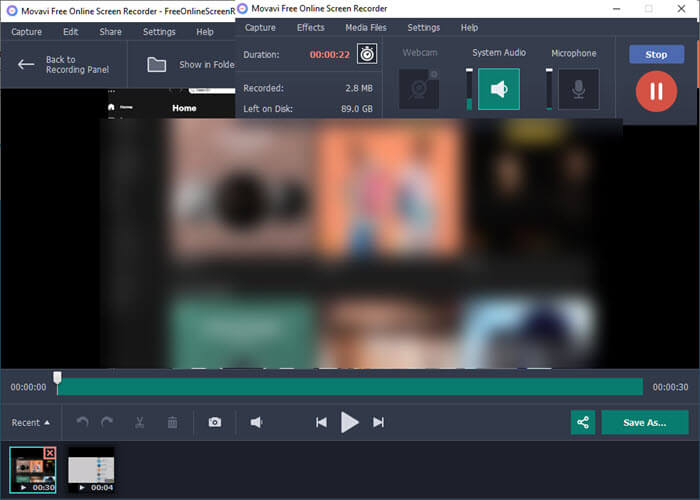
장점 :
- 사용자가 전체 화면 모드로 녹화하고 특정 화면 또는 별도의 창을 캡처 할 수 있습니다.
- 시스템 사운드와 마이크를 동시에 녹음 할 수 있습니다.
- 또한 마우스의 움직임을 캡처하고 커서를 강조 표시 할 수 있습니다.
단점 :
- 내 보낸 비디오에는 워터 마크가 있습니다.
호환성 : Windows 7/8/10, macOS 10.10 이상과 호환됩니다.
5. Sharex
Sharex는 녹화물을 온라인으로 공유하려는 경우 지연없는 훌륭한 화면 녹화 소프트웨어입니다. 스크린 샷을 캡처하고 비디오를 녹화 할 수있는 오픈 소스 도구입니다. 워터 마크 나 시간 제한에 대해 걱정할 필요가 없습니다. 인터페이스가 너무 직관적이거나 사용자 친화적이지 않으므로 키보드 단축키 사용에 익숙해 져야합니다. 최고의 무료 스크린 레코더 중 하나 일뿐만 아니라 전체 스크롤 웹 페이지를 캡처하고 OCR을 통해 텍스트를 캡처 및 인식 할 수 있으며 일정에 따라 컴퓨터 화면을 캡처 할 수도 있습니다.
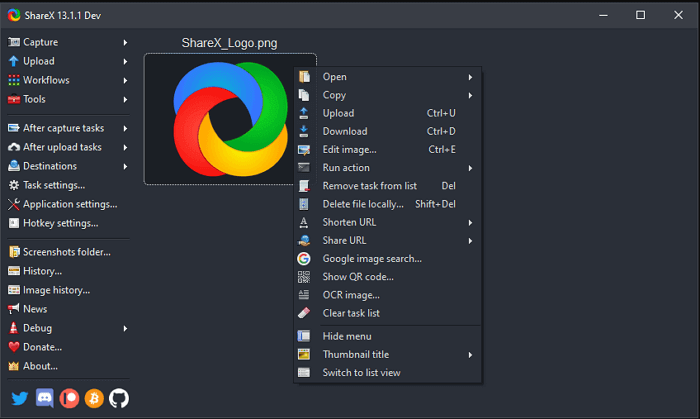
장점 :
- 비디오 파일 또는 GIF 파일을 캡처 할 수 있습니다.
- 말 그대로 수십 개의 내보내기 옵션이 있습니다.
- 이 도구는 정적 화면 캡처를위한 최고급 도구이기도합니다.
단점 :
- 게임 비디오 녹화에는 적합하지 않습니다.
- macOS에서는 사용할 수 없음
호환성 : Windows에서 사용할 수 있습니다.
6. Loom
Loom은 스크린 레코더가 지연되는 것을 싫어하는 사람이라면 누구나 사용하기 쉽고 사용하기 쉬운 스크린 레코더입니다. 이 도구는 몇 번의 클릭만으로 쉽게 설치할 수 있으며 무료입니다! Loom을 사용하여 언제든지 화면이나 특정 앱을 쉽게 녹화 할 수 있습니다. 녹화를 중지하면 공유 링크가 클립 보드에 즉시 복사됩니다. 이 링크를 모든 사람에게 보내거나 어디에나 게시하여 비디오를 공유 할 수 있습니다.
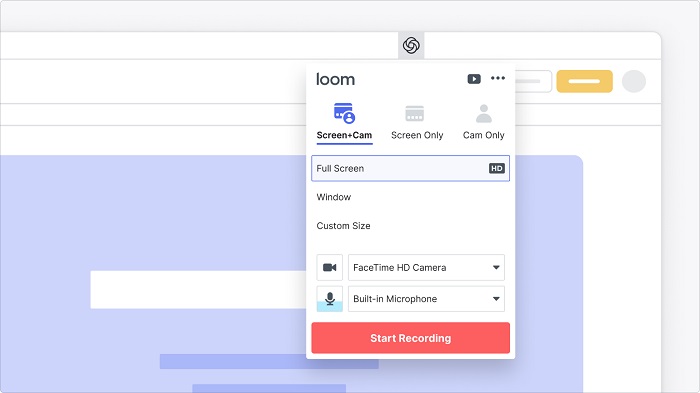
장점 :
- 최대 1080p 품질의 비디오를 녹화 할 수 있습니다.
- 그것은 비디오에 라이브 표기법을 허용합니다
- 화면 및 웹캠, 화면 또는 웹캠 만 녹화 할 수 있습니다.
단점 :
- 포스트 에디터가 없습니다
호환성 : Windows, Mac, Chrome 및 iOS와 호환됩니다.
7. AceThinker
AceThinker는 지연되지 않고 웹 기반 지원을 제공하는 스크린 레코더입니다. 원할 때마다 설정하고 사용하는 것은 정말 쉽습니다. 이를 통해 사용자는 특정 화면 부분 또는 전체 화면을 녹화하고 비디오에 대한 실시간 편집을 생성하여 주목할만한 녹화 결과를 얻을 수 있으며 마이크 및 내부 시스템에서 동시에 오디오를 캡처 할 수도 있습니다. 또한이 소프트웨어를 사용하여 레코딩을 Google Drive, Dropbox 또는 YouTube에 직접 업로드 할 수도 있습니다.
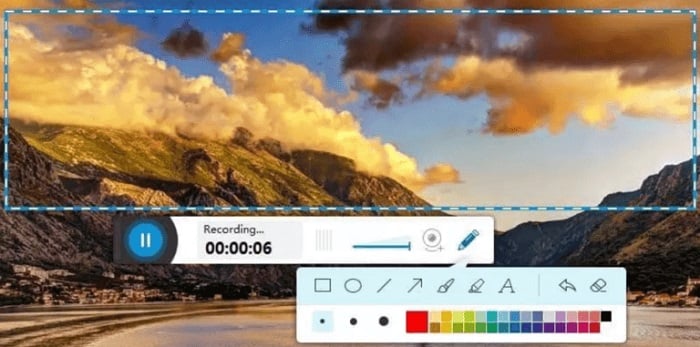
장점 :
- 기록 및 내보내기 속도가 더 빠릅니다.
- 모든 종류의 파일 형식을 지원합니다.
- 내부 비디오 다운로더 기능도 있습니다.
단점 :
- 고급 수준의 비디오 편집 기능이 없습니다.
- 한 번에 전체 YouTube 또는 다른 재생 목록을 다운로드하는 데 사용할 수 없습니다.
호환성 : Mac 및 Windows OS와 호환됩니다.
[비교] 최고의 스크린 레코더는 무엇입니까?
위에서 볼 수 있듯이 지연이없는 스크린 레코더가 다릅니다. 일부는 유료이고 일부는 무료이며 일부는 유연한 녹화가 가능하며 일부는 비디오 편집 도구를 제공합니다. 가장 좋은 것을 선택하는 데 도움이되도록 아래 표를 표시하여 해당 기능을 쉽게 파악하고 신속하게 결정할 수 있습니다.
| 지원되는 OS | 유연한 녹음 | 스크린 샷 찍기 | 편집 도구 | 공유 플랫폼 | |
| EaseUS RecExperts | Win / Mac | √ | √ | √ | √ |
| Camtasia | Win / Mac | √ | √ | √ | √ |
| Screen-O-Matic | Win / Mac | √ | √ | √ | √ |
| Movavi 스크린 레코더 | Win / Mac | √ | √ | √ | √ |
| ShareX | Win | √ | √ | × | × |
| Loom | Win / Mac / iOS | √ | × | × | × |
| AceThinker | Win / Mac | √ | √ | × | √ |
마무리
시중에서 판매되는 7 가지 최고의 노 래그 스크린 레코더에 대해 알게되었습니다. 이러한 도구는 모두 화면을 기록하는 동안 프리미엄 및 사용자 친화적 인 경험을 제공하기 때문에 이러한 도구 중 하나를 사용할 수 있습니다.
이 7 가지 도구 중 가장 좋은 도구에 대해 여전히 알고 싶다면 다시 생각하지 않고 EaseUS RecExperts를 사용하는 것이 좋습니다. 이것은 많은 고급 기능으로 얻을 수있는 최고의 화면 녹화 도구입니다. 따라서 다른 도구에 시간을 낭비하지 말고 지금 EaseUS RecExperts를 사용 하십시오 .


![블랙 스크린 없이 Bigo Live 비디오 스트리밍을 녹화하는 방법 [2025 가장 쉬운 단계]](/images/en/video-editor/related-articles/7.jpg)

![[2025] iPhone/Android/PC에서 동영상 녹화 시 음악 나오게 함께 녹화하는 방법](/images/en/video-editor/related-articles/29.jpg)